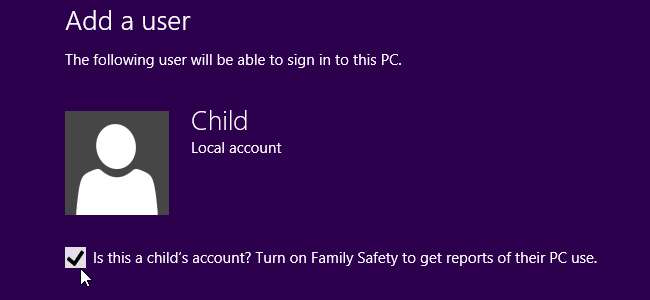
I Windows 8: s familjesäkerhetsfunktioner kan du övervaka dina barns datoranvändning, få veckorapporter, ställa in tidsgränser för datoranvändning, filtrera olämpliga webbplatser, blockera barn från att använda vissa applikationer och mer.
När du skapar ett nytt användarkonto i Windows 8 kan du ange det som ett barns konto. Detta möjliggör funktionen Familjesäkerhet.
Skapa barnkonton
Använd Windows 8: s PC Settings-applikation för att skapa ett nytt användarkonto för ett barn. (Mus över skärmens nedre eller övre högra hörn, flytta muspekaren uppåt eller nedåt, klicka på Inställningar charm och klicka på Ändra datorinställningar längst ner på skärmen.)
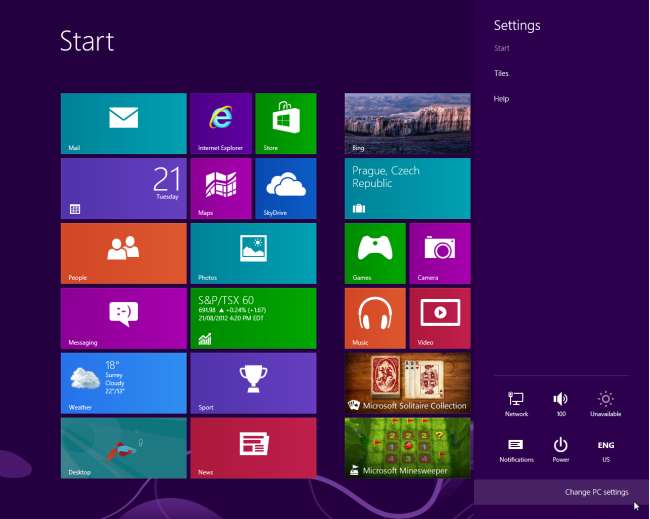
Välj kategorin Användare och klicka på knappen Lägg till en användare för att lägga till ett nytt användarkonto.
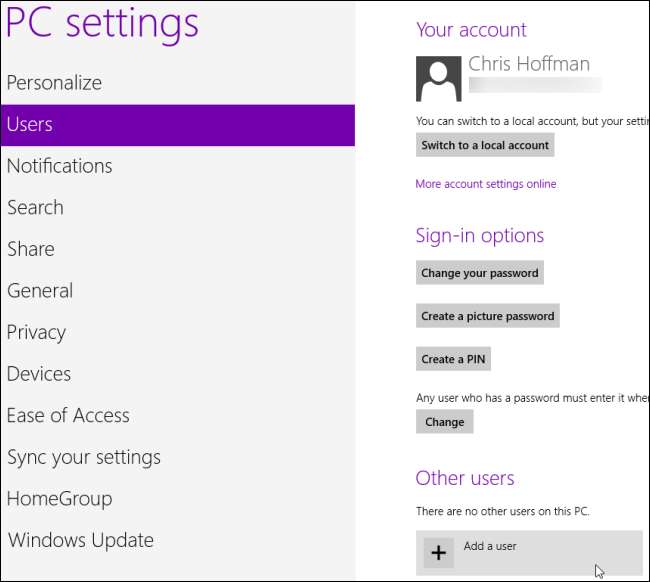
Aktivera "Är detta ett barns konto? Aktivera Familjesäkerhet för att få rapporter om sin PC-användning ”kryssrutan när du skapar ett användarkonto.

Visa rapporter
Förutsatt att du är med ett Microsoft-konto med Windows 8 kan du öppna webbplatsen Familjesäkerhet på familysafety.microsoft.com och logga in med dina Microsoft-kontouppgifter.
Du kan visa rapporter och redigera familjesäkerhetsinställningar för varje barn härifrån. Du kan också lägga till en annan förälder för att ge flera personer tillgång till sidan Familjesäkerhet. Inställningar som du anger här synkroniseras med varje Windows 8-dator som du och dina barn använder.
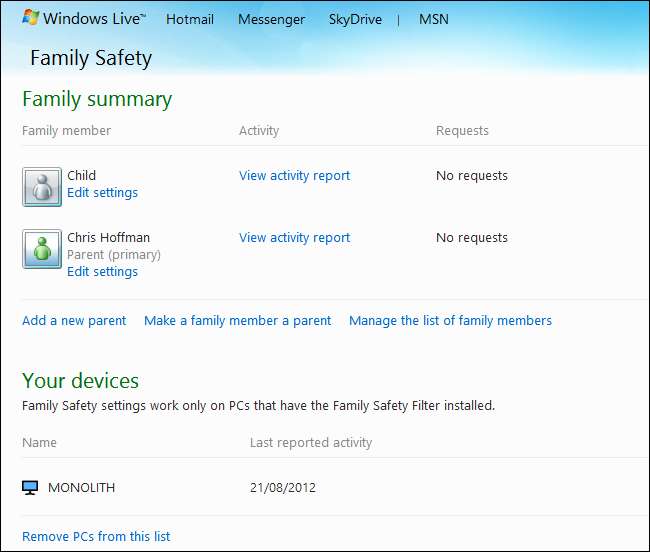
Klicka på länken Visa aktivitetsrapport för ett barn för att se en rapport om barnets datoranvändning. Du får också sammanfattningsrapporter varje vecka i din e-postkorg.
Rapporterna visar vilka webbplatser ditt barn besöker oftast, hur många timmar de har loggat in på datorn varje veckodag, de sökningar de utför, vilka appar och spel de använder och vilka appar de har laddat ner från Windows Store.
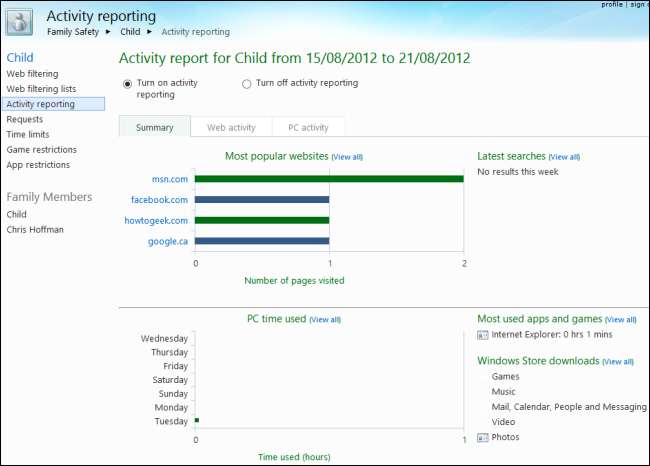
Enligt Microsoft är familjesäkerhet utformad för en “monitor first” -strategi. Först övervakar du barnets datoranvändning och sedan kan du eventuellt införa begränsningar. Du kan till exempel blockera en webbplats direkt från webbaktivitetsrapporten.
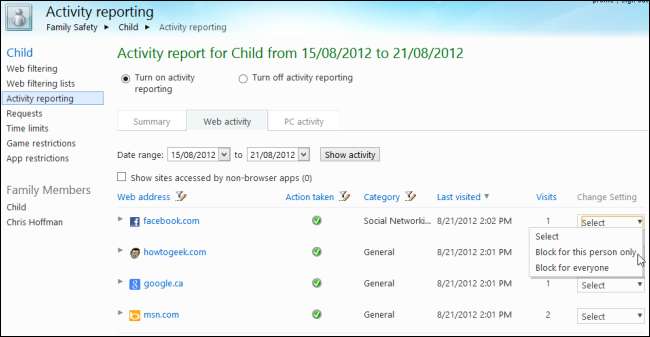
Aktivitetsrapporteringsfunktionen kan också stängas av - till exempel kanske du vill införa datorns tidsgränser men inte övervaka vad dina barn gör på datorn.
Kontroll av datoranvändning
Klicka på länken Redigera inställningar för ett barn för att anpassa barnets familjesäkerhetsinställningar.
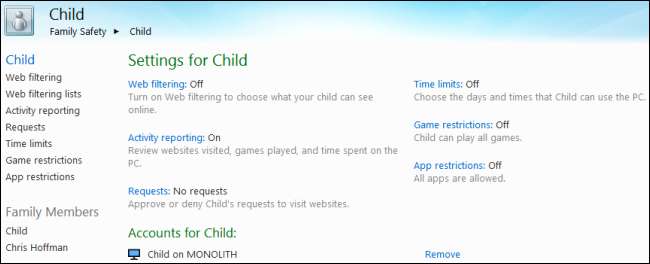
Till exempel är webbfiltrering avstängd som standard, men du kan aktivera det och ställa in en filtreringsnivå.
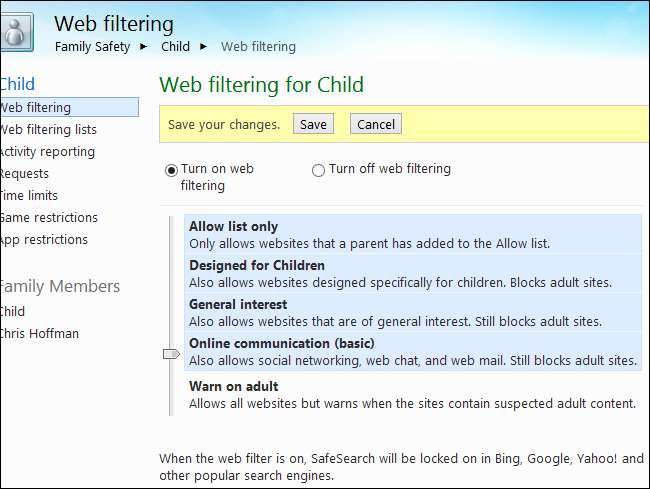
Du kan ställa in tidsgränser för dina barns datoranvändning, antingen genom att ge dem ett begränsat antal timmar varje dag eller införa en utegångsförbudstid, varefter de inte får använda datorn.
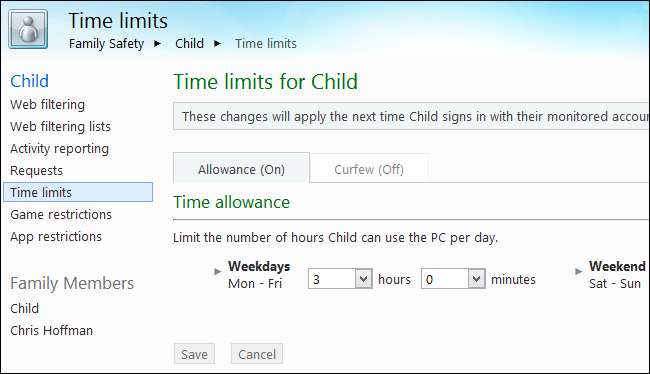
Du kan också blockera åtkomst till specifika appar och spel härifrån.
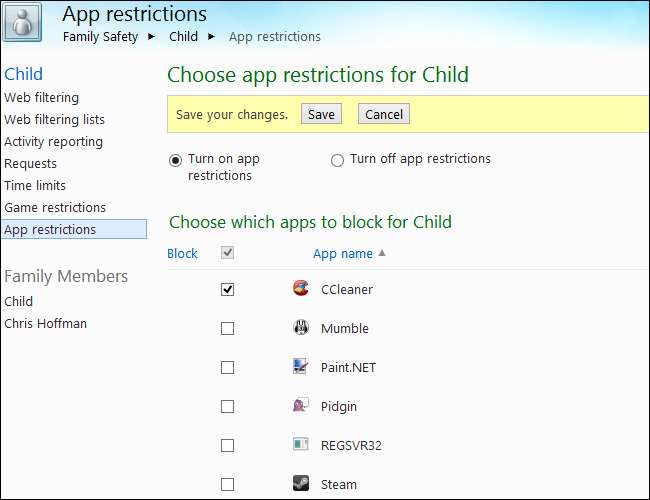
Logga in på den här webbplatsen för att övervaka och kontrollera dina barns datoranvändning var som helst.
För mer information om Windows 8s funktioner för familjesäkerhet, kolla in Microsofts officiella blogginlägg om ämnet .







